
Wacom Intuos
MSRP $199.95
"Budsjettet Wacom Intuos vil betale for seg selv i spart tid."
Fordeler
- Trykkfølsom penn
- Hurtigtaster
- Mer naturlig grep
- Rimelig
- 15 timers batterilevetid
Ulemper
- Kan vise noen riper ved bruk
- Innledende tilpasningsperiode
Wacoms kreative nettbrett bidrar til å gi en fysisk, praktisk opplevelse til å lage digital kunst. Selskapet er kjent for sine profesjonelle verktøy med tilhørende profesjonelle priser, men Intuos serien er designet som en rimelig inngang til trykkfølsom kontroll i illustrasjon, design og foto redigering.
Innhold
- En skjermfri design
- Starter
- Et grafisk nettbrett for nybegynnere
- Vår oppfatning
Priset mellom $80 og $200, gir Wacom Intuos-serien (ikke å forveksle med den avanserte Intuos Pro-linjen som starter på $250) 4096 nivåer av trykkfølsom pennkontroll til flere brukere. Intuos kommer i to størrelser, liten eller medium, med henholdsvis 7-tommers og 10-tommers diagonale arbeidsflater. Den lille versjonen er tilgjengelig med eller uten Bluetooth, mens
medium modell (testet) inkluderer Bluetooth som standard. Som en inngangsport til trykkfølsom redigering og design, var det vanskelig å ikke bli hektet på Intuos. Her er hvordan budsjettet Wacom penn-nettbrett holder seg.En skjermfri design
I motsetning til Wacom blinkere Cintiq-linje med penneskjermer, Intuos er ikke i seg selv en skjerm. Nettbrettets overflate tilsvarer dataskjermen din; å flytte pennen over nettbrettet ligner på å flytte fingeren på en styreflate – bevegelsen er i hendene dine, men øynene dine forblir fremover mens de ser på skjermen. Selv om det høres mindre intuitivt ut enn å tegne direkte på skjermen, føles det i praksis naturlig.
I slekt
- Wacom Intuos Pro S balanserer avanserte funksjoner med portabilitet og pris
- Wacoms nyeste Cintiq-pennskjerm kommer uten den høye prislappen

Størstedelen av nettbrettet tas opp av den arbeidsflaten, som måler 8,5 x 5,3 tommer på den større modellen og 6 x 3,7 tommer på den mindre. Over arbeidsflaten er et sett med fem knapper, kalt Express Keys, som er litt forsenket i nettbrettet for å fungere som et spor for å hvile pennen. Den midterste knappen slår nettbrettet på og av og hjelper deg med å sette opp Bluetooth. De resterende fire knappene kan tilpasses og kan skreddersys for å kontrollere ulike funksjoner i ulike apper.
Som en inngangsport til trykkfølsom redigering og design, er det vanskelig å ikke bli hekta på Intuos.
Pennen føles som en typisk skrivepenn i hendene, ned til det samme punktet på slutten. Den har imidlertid også to knapper på siden som, i likhet med de på nettbrettet, kan tilpasses.
Laget av glatt svart plast som ligner på tastene på en MacBook, bør Intuos se hjemme på de fleste skrivebord. Fire gummiputer under gir grep for å holde nettbrettet stødig mens du jobber. Mens den er konstruert av plast, føles Intuos godt bygget for prisen. Vi fant at med nok bruk vil pennen etterlate små ripemerker i overflaten av nettbrettet, og den er utsatt for fingerflekker.
Starter
For en datamaskin er Wacom Intuos bare en fancy mus - og du kan bruke Intuos i et hvilket som helst program ved å holde pennen over overflaten og trykke for å klikke. Du må først installere Wacoms programvare, som lar deg tilpasse knappene, se batterilevetid og kontrollere andre innstillinger. Det første oppsettet er ganske enkelt, med instruksjoner på skjermen fra programvaren. (Vi testet Intuos på en Mac, men systemet er også kompatibelt med Windows 7 eller nyere, med unntak av Windows 10 S).
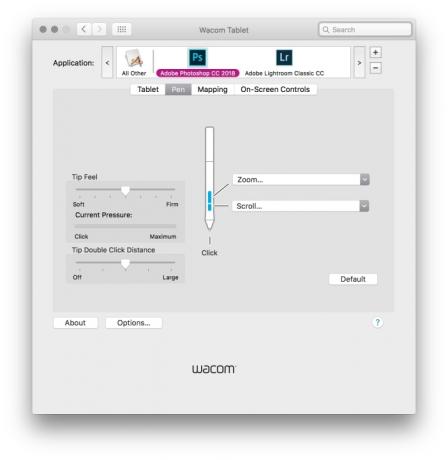
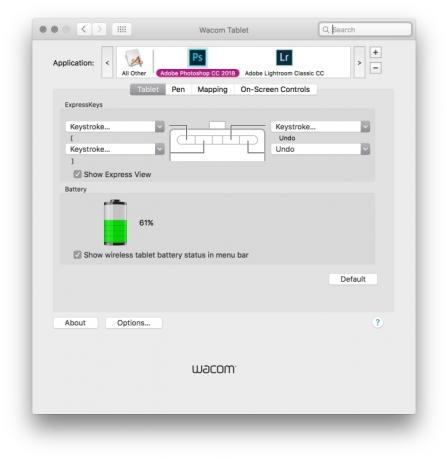
Å sette opp Bluetooth er også smertefritt - etter å ha åpnet Bluetooth-innstillingene og slått på nettbrettet, koblet Intuos seg til ved første forsøk. Når Bluetooth er aktivert, er det eneste USB-ledningen som trengs for lading. Etter vår erfaring var batterilevetiden i tråd med Wacoms 15-timers spesifikasjon. (Den billigste Intuos mangler Bluetooth og er helt avhengig av USB).
Trykkfølsomhet gir Intuos sin største fordel i forhold til en mus.
Selv om det er enkelt å sette opp nettbrettet, tar det litt tid og eksperimentering å konfigurere de egendefinerte innstillingene og finne et oppsett som passer til arbeidsflyten din. Ekspresstastene på nettbrettet kan stilles inn på typer museklikk, navigasjon (som rulling og zooming) og kontroller på skjermen. Sannsynligvis den mest nyttige egendefinerte innstillingen er muligheten til å tilordne en hurtigtast til en enkelt Express Key. Dette lar deg gjøre de mest kompliserte eller mest brukte snarveiene i favorittappene dine til et enkelt tastetrykk.
De to knappene på pennen tilbyr like mye tilpasning. Klikk- og navigasjonsinnstillingene lar deg bruke pennen mer fritt akkurat som en mus, med både høyreklikk- og rullefunksjonalitet. Du kan også endre følsomheten til pennespissen for å gjøre den mer behagelig for en lettere eller tyngre berøring.
Ytterligere alternativer lar deg velge hvordan du skal kartlegge tabellen til dual monitorer.
Et grafisk nettbrett for nybegynnere
Som Wacoms budsjettvennlige alternativ er nybegynnere (som denne skribenten) akkurat den Intuos-linjen er designet for.
For fotografer kommer Intuos-tilpasningsalternativene i hånden i Adobe Lightroom og Photoshop. I Lightroom stiller vi inn de to venstre ekspresstastene for å øke og redusere børstestørrelsen, og de to høyre for å raskt få tilgang til helbredelsesverktøyet og den lokale justeringsbørsten. I Photoshop beholdt vi helbredelsesbørsten for børstestørrelseskontrollene, men byttet ut den lokale justeringsbørsten med angre-kommandoen. Vi forlot pennkontrollene som et høyreklikk og en rulling for å navigere når vi zoomet inn på bildet. Ditt eget oppsett vil også avhenge av kommandoene du bruker oftest.

Å lære å bruke Intuos føles som første gang du prøvde å skrive uten å se på hendene dine. Å se på skjermen i stedet for hånden mens du tegner føles rart til å begynne med, men den merkelige følelsen forsvinner sakte jo mer du bruker nettbrettsystemet til det føles like enkelt som å skrive. Faktisk kan det til og med være en fordel å bruke et separat nettbrett og skjerm – i motsetning til å tegne direkte på en skjerm – siden hånden din ikke fysisk blokkerer visningen av det digitale lerretet ditt.
Den største fordelen Intuos har i forhold til å bruke en mus er trykkfølsomheten. Mer trykk skaper mindre, mørkere strøk, mens mindre trykk skaper en linje like stor som den valgte børsten med mer kantgradient. Pennen betyr ikke at du aldri trenger å velge en børstestørrelse, form eller kant igjen, men trykket følsomhet lar deg få den maksimale børstestørrelsen eller bare en brøkdel av den valgte børsten med lys press.
Intuos vil være den største tidsbespareren for alle som gjør mye intrikat børstearbeid.
På grunn av denne funksjonen vil Intuos være den største tidsbespareren for alle som gjør mye komplisert børstearbeid, da det reduserer tiden frem og tilbake ved å bytte mellom forskjellige børster og gjennomsiktighet innstillinger. Selv om fordelene kanskje ikke virker like åpenbare for fotografer, er unnvike- og brenneverktøyet det også trykkfølsom, noe som gjør det lettere å lage lysere eller mørkere brenninger over et bilde ved å justere pennen press.
Mens Intuos er den mest tidseffektive når du bruker trykkfølsomheten, føles den nettbrettbaserte redigeringen mer naturlig for en rekke andre bruksområder. Å bruke pennen til å tappe ut urenheter med det helbredende verktøyet var litt raskere enn å bruke musen, men det føltes også mer naturlig og, ærlig talt, bidro til å gjøre en kjedelig oppgave litt morsommere.
Vår oppfatning
Wacom Intuos er en enkel inngang til penn- og nettbrettbasert fotoredigering og illustrasjon på et budsjett. Selv om det ikke er så stort som dyrere alternativer, og bare fungerer som et kart over skjermen og ikke en faktisk skjerm, forenkler og fremskynder Intuos-trykkfølsomheten mange typer børstebasert arbeid. Vi satte også pris på hvordan de tilpassbare knappene på både nettbrettet og pennen skaper en mer effektiv arbeidsflyt.
Finnes det et bedre alternativ?
Wacom er til grafiske nettbrett som Adobe er til bilderedigering - produktene er industristandarden. Selv om det er konkurrerende merker på pro-nivå, med en pris mellom $80 og $200 på Intuos, er det ingen grunn til å avvike fra toppmerket. Mot prisklassen til den større modellen kan du finne eldre budsjettalternativer som bruker innebygd skjerm, men med halve trykkfølsomhetsnivåene og uten Bluetooth-tilkobling.
Innenfor Intuos-linjen tilbyr Wacom to størrelser, hvorav den minste vil kreve mer zooming på skjermen for å jobbe med finere detaljer. Brukere som vil bruke nettbrettet utelukkende ved et skrivebord og ikke har noe imot ledningsrot, kan spare noen kroner på det lille, Bluetooth-frie alternativet. Den større Intuos M som ble brukt i denne anmeldelsen koster 200 dollar. Brukere får også tilgang til opptil tre grafikkprogrammer. Intuos S-kjøpere kan velge en fra Corel Painter Essentials 6, Corel AfterShot 3, og Celsys Clip Studio Paint Pro, mens Intuos S Bluetooth-eiere kan velge to, og Intuos M-brukere får tilgang til alle tre.
Hvor lenge vil det vare?
Wacom Intuos erstatter Wacom Draw, utgitt i 2015 - hvis selskapet følger samme utgivelsesplan, vil det ikke være en erstatning før om tre år. Som industristandard forventer vi fullt ut at Wacom støtter nyere versjoner av Photoshop, Lightroom og andre programmer i løpet av Intuos’ levetid. Konstruksjonen av nettbrettet og pennen føles også holdbar, og selv om vi la merke til noen mindre riper etter noen ukers bruk, påvirket ingenting brukervennligheten.
Bør du kjøpe det?
Wacom Intuos er et enkelt valg for kreative som gjør mye børstearbeid – kjøp Wacom Intuos hvis du ikke gjør det trenger ekstrautstyret til pro-level-versjonen, men du bruker ofte pensel, penn, viskelær, unnvike eller brenne verktøy. Selv om Intuos er nyttig og morsomt for andre oppgaver, som å bruke klonen eller helbredende børsten, er det ikke sikkert at tiden du sparer, kommer seg tilbake for kostnadene for enheten. Her, den $80 Intuos S (uten Bluetooth) kan fortsatt være en verdig vurdering. Og hvis du vurderer et av de medfølgende programmene på $50, synker kostnadene i hovedsak til $30 for den billigste versjonen.
Redaktørenes anbefalinger
- Med en berøringsskjerm går det nye Loupedeck all in på taktilt foto- og videoarbeid
- Papirdesign digitaliseres i sanntid ved hjelp av et Illustrator-tilkoblet nettbrett




